
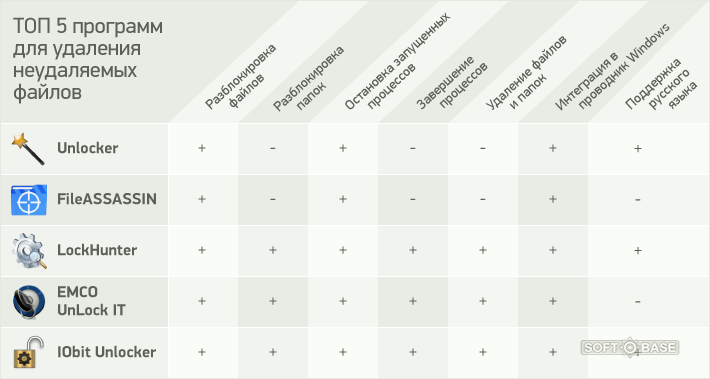

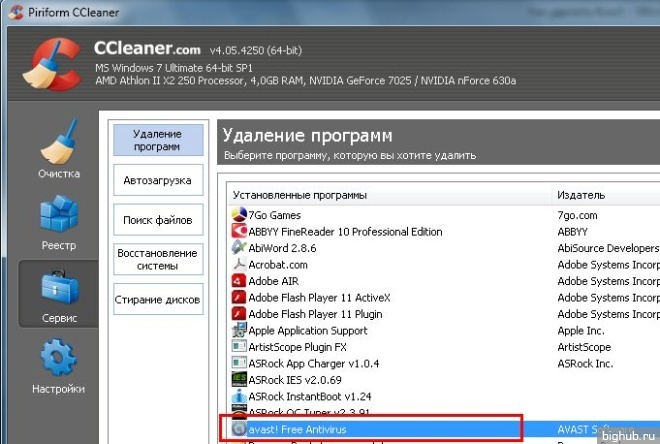
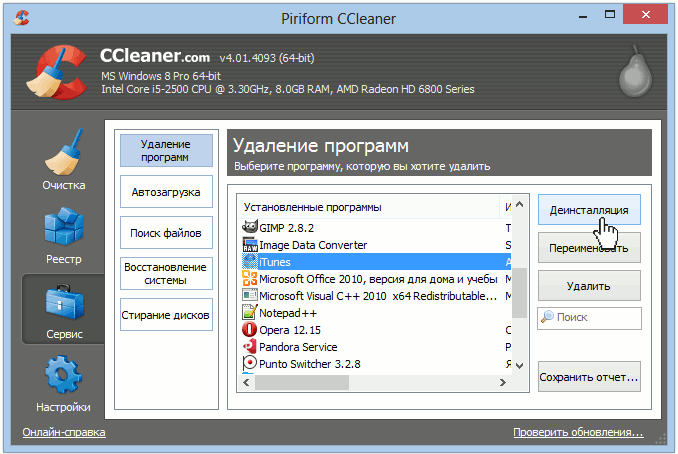



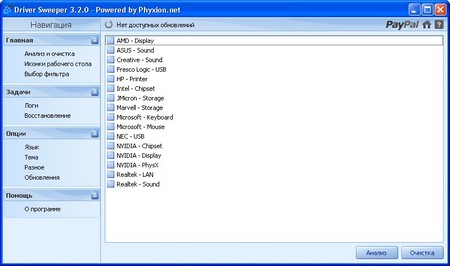


 Рейтинг: 4.5/5.0 (1656 проголосовавших)
Рейтинг: 4.5/5.0 (1656 проголосовавших)Категория: Программы
По специфике своей работы, мне приходится оставлять на компьютере у клиентов файлы. Некоторые из них я забываю удалить, некоторые хотелось бы удалить как-то неявно (после перезагрузки, на следующий день, через неделю или какое-то заданное время).
Эту идею как раз и реализует Later Remover. Принцип работы следующий.
Вместе с нужной программой (файлом, документом или т.п.) копируете в ту же папку и Later Remover.
Возможные ключи запуска:
exe без параметров (достаточно нажать Enter или кликнуть мышкой) - удаляется папка с программой (целиком, с файлами и подкаталогами) после следующей перезагрузки.
LaterRemover.exe имя папки (файла) - удаление указанной папки или файла после перезагрузки .
Later Remover N имя папки (файла) (например, LRemover 3 C:\Temp\Документ.doc) - удаление указанной папки (файла) через N (в примере это 3) дней.
Later Remover task - просмотр текущего задания.
Later Remover quit - удаление текущего задания.
Later Remover exec - немедленное выполнение текущего задания.
Later Remover info - информация о режимах запуска.
Примечания и пояснения.
1. Если Вы решили изменить задание, удалять предыдущее не нужно - пограмма спросит, изменить ли его.
2. При немедленном выполнении текущего задания оно автоматически удаляется из назначенных заданий.
3. Для исключения вредоносных действий программа не работает в системных папках (Windows,Program Files) и ничего оттуда не удаляет. даже если это поставлено в задание; умышленно исключена возможность работы с шаблоном и удаление информации с диска целиком.
4. Если Вы поставили задание удалить папку через 2 дня, а в этот день компьютер не включали, папка будет удалена в тот день, когда включат компьютер. Если файл (папка) уже удалены, программа это проверит и не выполнит никаких действий.
5. Программа "интерактивна" (т.е. задает вопросы или выдает подтверждающие окна) только при неверных действиях (неправильно заданы параметры запуска, или, например, Вы удаляете несуществующее задание), при ее "правильном употреблении" она "молчалива и исполнительна", так что на компьютере, на котором Вы собираетесь что-л. забыть, наблюдающий за Вами владелец компьютера ни о чем не заподозрит.
6. Примечание для опытных пользователей.
После назначения задания программа копирует себя в каталог ОС (обычно C:\Windows) (для того, чтобы стереть потом и себя из удаляемого каталога) и становится неактивной к запуску пользователем.
Далее она прописывается в автозагрузку
[HKEY_CURRENT_USER\SOFTWARE\Microsoft\Windows\CurrentVersion\Run]
и удаляет свою запись оттуда после завершения задания.
Параметры на удаление находятся в разделе
[HKEY_CURRENT_USER\SOFTWARE\AloneWolf Software\LRemover]
и также удаляются после завершения задания.
Параметр при запуске execlater нужен для проверки выполения задания и из командной строки программой не вопринимается.
Совет. Вы можете стереть программу после назначения задания.
7. Программа останется на компьютере в каталоге ОС, но в этом каталоге запускаться не будет. Вы можете ее удалить либо воспользоваться ей снова - для этого скопируйте ее в папку с новой (какую опять забудете удалить :))) программой и оттуда можете назначить новое задание.
8. Данные замечания поставляются также вместе с программой (файл в архиве LRemover.txt) - прочтите его внимательно во избежание недоразумений.
P.S. Иногда хочется написать не L(ight)Remover, a D(Danger)Remover, в котором нет ограничений на системные папки со всеми последствиями. И мне почему-то не жалко тех, у кого я мог бы его оставить. И на этой странице сверху вместо фразы "Удалим забытое позже. " написать "Вспомнить все. ". М-да.
Later Remover - бесплатная программа, но пользуйтесь ей осторожно.

ОС: All Windows
Версия: 1.0
Язык: русский
Размер архива: 44 kb
незаметно стереть файл через часы или после перезагрузки
Простая программа для очистки компьютера от мусора
Wipe — это очень простая программа для удаления разнообразного мусора с компьютера пользователя. Программа удаляет ненужные или, правильнее будет сказать, не необходимые файлы, как в самой операционной системе, так и в целевом ряде сторонних программ, которые накапливаются в системе и могут занимать немало места. Говоря о сторонних программах, стоит отметить, что Wipe поддерживает 110 самых популярных приложений и, традиционно для такого типа программ, имеет определенный упор на очистку браузеров.
От прочих программ для очистки системы от мусора, Wipe отличается максимальной простотой. В отличие от большинства чистильщиков, Wipe не поддерживает никаких дополнительных функций, кроме поиска и удаления ненужных файлов. После запуска, программа сканирует систему и выдает список того, что можно удалить с возможностью выбора дальнейших действий.
Конечно же, не стоит бездумно удалять все, что предложит Wipe — в таком случае, пользователь может остаться без истории браузера, точек восстановления системы и данных настройки программ, которые, все же, мусором совсем не являются. Однако, в общем и целом, применение программы позволит избавить систему от массы по-настоящему ненужного.
НОВОЕ В ПОСЛЕДНЕЙ ВЕРСИИ:



Политика конфиденциальности персональной информации (далее — Политика) действует в отношении всей информации, которую infodengy.ru, может получить о Пользователе во время использования им любого из сервисов, служб, форумов, продуктов или услуг infodengy.ru (далее Сервисов) и в ходе исполнения infodengy.ru любых соглашений и договоров с Пользователем.
Использование сервисов infodengy.ru означает безоговорочное согласие Пользователя с настоящей Политикой и указанными в ней условиями обработки его персональной информации; в случае несогласия с этими условиями Пользователь должен воздержаться от использования Сервисов.
1. Персональная информация Пользователей, которую обрабатывает infodengy.ru
В рамках настоящей Политики под «персональной информацией Пользователя» понимаются:
1.1 Персональная информация, которую Пользователь предоставляет о себе самостоятельно при регистрации (создании учётной записи) или в процессе использования Сервисов, включая персональные данные Пользователя. Обязательная для предоставления Сервисов информация помечена специальным образом. Иная информация предоставляется Пользователем на его усмотрение.
1.2 Информация, которая автоматически передается infodengy.ru в процессе его эксплуатации с помощью установленной на устройстве Пользователя программы, в том числе IP-адрес, данные файлов cookie, информация о браузере Пользователя (или иной программе, с помощью которой осуществляется доступ к сервисам).
Настоящая Политика применима только к информации, обрабатываемой в ходе работы с порталом infodengy.ru.
infodengy.ru не проверяет достоверность персональной информации, предоставляемой Пользователем, и не может оценивать его дееспособность. Однако infodengy.ru исходит из того, что пользователь предоставляет достоверную и достаточную персональную информацию и поддерживает эту информацию в актуальном состоянии.
2. Цели обработки персональной информации Пользователей
infodengy.ru собирает и хранит только ту персональную информацию, которая необходима для предоставления Сервисов или исполнения соглашений и договоров с Пользователем, за исключением случаев, когда законодательством предусмотрено обязательное хранение персональной информации в течение определенного законом срока.
Персональную информацию Пользователя infodengy.ru обрабатывает в следующих целях:
2.1 Идентификация стороны в рамках работы с infodengy.ru;
2.2 Предоставление Пользователю индивидуальных услуг;
2.3 Связь с Пользователем, в том числе направление уведомлений, запросов и информации, касающихся использования infodengy.ru, а также обработка запросов и заявок от Пользователя;
2.4 Улучшение качества Сервисов, удобства их использования, разработка новых Сервисов;
2.5 Проведение статистических и иных исследований на основе обезличенных данных.
3. Условия обработки персональной информации Пользователей и её передачи третьим лицам.
В отношении персональной информации Пользователя сохраняется ее конфиденциальность, кроме случаев добровольного предоставления Пользователем информации о себе для общего доступа неограниченному кругу лиц.
infodengy.ru имеет право передать персональную информацию Пользователя третьим лицам в следующих случаях:
3.1. Пользователь согласился на такие действия;
3.2. Передача предусмотрена российским или иным применимым законодательством в рамках установленной законодательством процедуры;
3.3. Такая передача происходит в рамках продажи или иной передачи бизнеса (полностью или в части), при этом к приобретателю переходят все обязательства по соблюдению условий настоящей Политики применительно к полученной им персональной информации;
При обработке персональных данных Пользователей infodengy.ru руководствуется Федеральным законом РФ «О персональных данных».
4. Изменение и удаление персональной информации. Обязательное хранение данных
4.1 Пользователь может в любой момент изменить (обновить, дополнить) предоставленную им персональную информацию или её часть, воспользовавшись функцией редактирования персональных данных в соответствующем разделе Сервиса либо, написав запрос в службу поддержки: biznesdim36@gmail.com
4.2 Пользователь также может удалить предоставленную им в рамках определенной учетной записи персональную информацию, написав запрос в службу поддержки: biznesdim36@gmail.com
4.3 Права, предусмотренные пп. 4.1. и 4.2. настоящей Политики могут быть ограничены в соответствии с требованиями законодательства. В частности, такие ограничения могут предусматривать обязанность infodengy.ru сохранить измененную или удаленную Пользователем информацию на срок, установленный законодательством, и передать такую информацию в соответствии с законодательно установленной процедурой государственному органу.
5. Меры, применяемые для защиты персональной информации Пользователя
5.1 infodengy.ru принимает необходимые и достаточные организационные и технические меры для защиты персональной информации Пользователя от неправомерного или случайного доступа, уничтожения, изменения, блокирования, копирования, распространения, а также от иных неправомерных действий с ней третьих лиц.
6. Обратная связь. Вопросы и предложения
Все предложения или вопросы по поводу настоящей Политики Пользователь вправе направлять в службу поддержки: biznesdim36@gmail.com
Согласие на обработку персональных данных
Заполняя форму подписки на сайте infodengy.ru, Вы соглашаетесь с политикой конфиденциальности проекта, а также со следующими положениями:
1. Подписчик даёт бессрочное согласие на обработку всех персональных данных, предоставленных infodengy.ru.
2. Подписчик не возражает против получения e-mail-уведомлений от infodengy.ru.
3. Подписчик не возражает против получения e-mail-уведомлений рекламного характера о предстоящих акциях, изменениях на сайте, иных событиях, представляющих возможный интерес для Подписчика. Каждое письмо будет содержать гиперссылку, дающую возможность отписки от рассылки в любое время по желанию Подписчика.
 Доброго дня. Недавно получил один вопрос от пользователя. Приведу дословно:
Доброго дня. Недавно получил один вопрос от пользователя. Приведу дословно:
"Приветствую. Подскажите пожалуйста, как удалить программу (одну игру). В общем, захожу в панель управления, нахожу установленные программы, жму кнопку удалить - программа не удаляется (появляется какая-то ошибка и все)! Есть ли какой-то способ, как удалить любую программу с ПК? Пользуюсь ОС Windows 8. Заранее благодарю, Михаил. "
В этой статье хочу ответить подробно на этот вопрос (тем более, что задают его довольно часто). И так.
Большинство пользователей пользуются стандартной утилитой Windows для установки и удаления программ. Чтобы удалить ту или иную программу, нужно зайти в панель управления Windows и выбрать пункт " удаление программ " (см рис. 1).

Рис. 1. Программы и компоненты - Windows 10
Но сравнительно часто, при удалении программ таким способом возникают разного рода ошибки. Чаще всего такие проблемы возникают:
- с играми (видимо разработчики не сильно заботятся о том, что их игру когда-нибудь нужно будет удалить с компьютера);
- с различными тулбарами и дополнениями для браузеров (это вообще, отдельная тема. ). Как правило, многие из этих дополнений можно сразу отнести к вирусным, и польза от них сомнительная (если не считать показ рекламы на пол экрана "пользой").
Если удалить программу через "Установка и удаление программ" (извиняюсь за тавтологию) не получилось, рекомендую использовать следующие утилиты: Geek Uninstaller или Revo Uninstaller .

Рис. 2. Geek Uninstaller 1.3.2.41 - главное окно
 Оптимизация Windows 10
Оптимизация Windows 10 Если тормозит компьютер…
Если тормозит компьютер… Рейтинг браузеров 2017 года
Рейтинг браузеров 2017 года Антивирусы для дома в 2016
Антивирусы для дома в 2016 Утилиты для ускорения компьютера
Утилиты для ускорения компьютера Как поменять пароль на Wi-Fi роутере
Как поменять пароль на Wi-Fi роутере Тихий звук на компьютере, ноутбуке
Тихий звук на компьютере, ноутбуке Нет звука на компьютере
Нет звука на компьютере Ноутбук не подключается к Wi-Fi.
Ноутбук не подключается к Wi-Fi. Компьютер не видит внешний жесткий диск
Компьютер не видит внешний жесткий диск Компьютер не видит карту памяти
Компьютер не видит карту памяти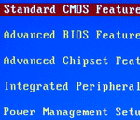 Биос не видит загрузочную флешку
Биос не видит загрузочную флешку Как создать презентацию с нуля.
Как создать презентацию с нуля. Лучшие программы для удаления мусора
Лучшие программы для удаления мусора Обновление драйверов за 1 клик!
Обновление драйверов за 1 клик! Антиплагиат: как проверить текст
Антиплагиат: как проверить текст Утилиты для просмотра характеристик ПК
Утилиты для просмотра характеристик ПК Самые нужные кодеки
Самые нужные кодеки Проигрыватели видео
Проигрыватели видео Бесплатные видеоредакторы
Бесплатные видеоредакторы Лучшие музыкальные проигрыватели
Лучшие музыкальные проигрыватели Программы для рисования
Программы для рисованияПредставляю Вашему вниманию очередного «чистильщика» истории действий произведённых на компьютере, программу BleachBit. Не секрет, что все Ваши действия на компьютере записываются операционной системой. Делается это из благих побуждений, например (касается браузеров), для того, чтобы ускорить повторное открытие посещаемых ранее сайтов, или для того, чтобы сохранить ранее введённые пароли, сохраняется и история посещаемых Вами сайтов, что позволяет на них, при желании вернуться. Многие программы оставляют свои служебные записи. Но, как это часто бывает, наряду с плюсами сохранение Ваших действий на компьютере, одновременно является и большим минусом. Судите сами. Любой мало-мальски продвинутый пользователь может узнать что именно Вы делали, сидя за компьютером. Какие сайты посещали, что скачивали, какими программами пользовались и так далее. Эта информация может скомпрометировать Вас, например, на работе. Начальник, по наводке админа может, к примеру, узнать, что Вы, вместо составления годового отчёта, весь день «рубились» в «косынку», а дома, один из супругов, может уличить другого в посещении сайтов знакомств. Ну, это тоже как пример. Вот для того чтобы удалять историю действий на компьютере и существуют специальные программы-«чистильщики». Самой популярной из них является программа CCleaner. Я уже подробно рассказывал о ней по ссылке здесь . Всем хорош CCleaner, но минус есть и у него. Удалённые этой программой файлы и записи можно при желании восстановить специальными программами восстановления удалённых файлов, например, программой Glary Undelete, подробнее об этой программе по ссылке здесь . Представляемая сегодня программа BleachBit, идеальна в этом отношении. Она удаляет историю Ваших действий на компьютере безвозвратно, без возможности восстановления специальными программами! Работает, правда, стоит признать, гораздо медленнее, чем программа CCleaner. Но это и не удивительно, ведь удалённая информация перезаписывается несколько раз. Зато, повторюсь, восстановить удалённое после «чистки» данной программой невозможно. Программа очень простая в использовании,и на русском языке. Даётся множество подсказок.
Скачать программу BleachBit можно на официальном сайте разработчиков по ссылке здесь .

Ну, а как установить, настроить и пользоваться программой BleachBit смотрите в видеоуроке (ниже).
Да, все программы и браузеры (Интернет), во время чистки должны быть закрыты. Это необходимо для качественного удаления истории Ваших действий на компьютере.